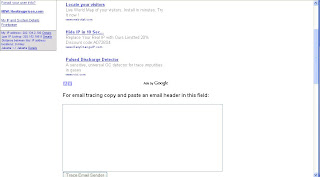Apakah anda termasuk tipe orang yang peduli terhadap “kesehatan” komputer anda ? Maksudnya ?
Maksud saya, kalau kita peduli terhadap kesehatan komputer kita, maka kita akan berusaha sebaik mungkin untuk memeliharanya.
Caranya ?
Ada banyak cara untuk memelihara kesehatan komputer kita agar tetap stabil, baik dari segi performansi, maupun sistem.
Misalnya, kita usahakan sebulan sekali untuk melakukan scandisk dan defrag pada harddisk. Tujuannya adalah untuk memantau sejauh mana kondisi harddisk yang ada pada komputer kita.
Cuma, kadang kala dalam proses pemeliharaan tersebut kita menghadapi kendala, contohnya ketika kita sedang melakukan proses Scandisk atau Defrag, ternyata setelah berjalan sekian puluh persen (misal 70%) kemudian macet atau hang.
Ada beberapa penyebab mengapa Scandisk dan Defrag yang sedang kita jalankan gagal. Kali ini saya akan memberikan tips dan trik agar Scandisk dan Defrag bisa berjalan dengan sukses.
Langkah-langkahnya :
1. Non-aktifkan program Antivirus misalnya Norton Antivirus, dengan cara memilih option Disable autoprotect pada aplikasi yang bersangkutan.
2. Klik Start | Run, ketik msconfig dan tekan tombol Enter atau klik OK.
3. Pada tab General, pilih Selective StartUp dan kosongkan tanda centang pada semua item di bawah kelompok ini.
4. Klik Apply dan OK.
5. Restart Windows.
Setelah Windows berjalan kembali, sekarang jalankan Scandisk dan Defrag. Bila proses Scandisk dan Defrag sudah selesai, jangan lupa untuk menjalankan msconfig kembali dan kini pilihlah Normal StartUp. Terakhir restart Windows lagi.
Semoga bermanfaat....